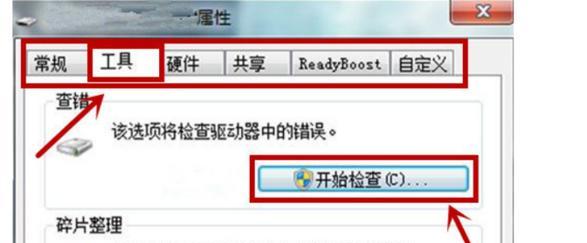在使用U盘存储和传输数据时,我们常常会遇到U盘磁盘保护的问题,导致无法对U盘进行写入或删除文件。本文将介绍解除U盘磁盘保护的有效方法,帮助用户轻松解决这一问题。

1.检查U盘开关是否处于“锁定”状态
有些U盘设计了物理开关,用于控制磁盘的写入保护。如果U盘上有这样的开关,请确认其是否被切换到了“锁定”状态,若是,请将其切换至“解锁”状态。
2.使用CMD命令解除磁盘保护
打开CMD命令提示符窗口,输入“diskpart”命令并回车。接着输入“listdisk”命令,列出所有可用磁盘。找到对应的U盘编号,输入“selectdiskX”(X为U盘编号)命令选择该磁盘。然后输入“attributesdiskclearreadonly”命令解除U盘的磁盘保护。
3.修改注册表解决磁盘保护问题
打开“注册表编辑器”,找到路径“HKEY_LOCAL_MACHINE\SYSTEM\CurrentControlSet\Control\StorageDevicePolicies”。在右侧窗口中,查找名为“WriteProtect”的键值,将其改为0。重新插拔U盘,磁盘保护应该已经解除了。
4.使用第三方工具解除U盘磁盘保护
一些第三方工具提供了解除U盘磁盘保护的功能,如DiskGenius、EaseUSPartitionMaster等。下载并安装这些工具,根据提示操作即可解除U盘的磁盘保护。
5.检查U盘是否带有软件加密
有些U盘附带了软件加密功能,为了保护数据安全,对U盘进行了写入保护。在此情况下,需要在相应的加密软件中输入正确的密码或解除写入保护设置。
6.更新U盘驱动程序
有时,U盘磁盘保护的问题可能与驱动程序有关。打开设备管理器,找到U盘的驱动程序,右键点击并选择“更新驱动程序”。系统将自动搜索并更新最新的驱动程序,这可能会解决磁盘保护问题。
7.运行杀毒软件扫描U盘
病毒或恶意软件可能会导致U盘磁盘保护的问题。运行杀毒软件对U盘进行全面扫描,清除任何可能存在的威胁,然后重新插拔U盘检查是否解除了磁盘保护。
8.格式化U盘解除磁盘保护
如果上述方法都无效,可以考虑将U盘格式化。请注意,这将清除U盘上的所有数据,请提前备份重要文件。打开“我的电脑”或“此电脑”,右键点击U盘图标,选择“格式化”。按照提示进行格式化操作,并检查磁盘保护是否已经解除。
9.尝试在其他电脑上操作
有时,U盘在某台电脑上存在磁盘保护问题,但在其他电脑上却可以正常写入和删除文件。如果可能的话,尝试将U盘插入其他电脑,看看是否可以解除磁盘保护。
10.联系U盘生产商或售后服务
如果以上方法都无法解决问题,建议联系U盘的生产商或售后服务部门,寻求他们的帮助和指导。
11.避免使用来源不明的U盘
为了避免遇到磁盘保护问题,尽量不要使用来源不明的U盘,以免遭受病毒或恶意软件的攻击。选择信誉好、质量可靠的品牌和产品。
12.注意正确使用U盘
正确使用U盘也能减少磁盘保护问题的发生。在拔出U盘之前,务必先进行安全删除操作,避免因突然拔出导致磁盘异常。
13.定期更新系统和杀毒软件
定期更新系统和杀毒软件,可以及时修复漏洞和检测到潜在的威胁,降低磁盘保护问题发生的风险。
14.使用高质量的U盘
选择高质量的U盘产品,可以减少磁盘保护问题的出现。品牌知名、口碑好的U盘更加可靠,值得推荐。
15.坚持备份重要数据
无论是否遇到磁盘保护问题,都应该坚持备份重要数据。这样即使出现意外情况,也不会因为数据丢失而带来严重后果。
通过本文介绍的各种方法,用户可以轻松解除U盘的磁盘保护问题。在遇到这种情况时,不要惊慌,尝试逐一排查解决方案,并根据个人情况选择最适合的方法。同时,建议用户在使用U盘前注意数据备份和正确使用U盘,以降低磁盘保护问题的发生。
解除U盘磁盘保护的方法
U盘作为一种便携式存储设备,广泛应用于文件传输和备份。然而,有时我们可能会遇到U盘磁盘保护的问题,导致无法进行写入操作。该如何解除U盘的磁盘保护呢?本文将带您了解解除U盘磁盘保护的方法。
一、查看U盘物理开关是否处于锁定状态
物理开关是U盘上常见的磁盘保护方式之一,它可以直接控制U盘是否允许写入数据。查看U盘物理开关是否被置于锁定状态。
二、使用注册表编辑器修改注册表
在Windows操作系统中,我们可以使用注册表编辑器对U盘的写入保护进行修改。打开注册表编辑器,找到相应路径,进行修改。
三、运行命令解除磁盘保护
在Windows系统下,我们可以通过运行命令来解除U盘的磁盘保护。打开命令提示符,输入相应的命令,即可解除U盘磁盘保护。
四、使用磁盘管理工具进行解除磁盘保护
磁盘管理工具是Windows操作系统自带的一款功能强大的工具,我们可以通过它来解除U盘的磁盘保护。
五、尝试使用其他电脑或系统进行解除
有时候,U盘磁盘保护无法解除可能是因为当前的电脑或系统设置了特殊的权限限制。尝试将U盘插入其他电脑或系统中,看是否可以解除磁盘保护。
六、更新或重新安装驱动程序
U盘在使用过程中,可能会出现驱动程序损坏或者不兼容的情况。更新或重新安装驱动程序,有助于解除U盘的磁盘保护。
七、检查磁盘属性设置
磁盘属性设置可能导致U盘的磁盘保护无法解除,我们可以通过检查和修改相关的属性设置来解决这个问题。
八、尝试格式化U盘
如果以上方法都无法解除U盘磁盘保护,可以尝试对U盘进行格式化。需要注意备份重要数据,因为格式化会清空U盘中的所有数据。
九、使用专业的U盘修复工具
市面上有一些专业的U盘修复工具,可以帮助我们解除磁盘保护。下载并使用这些工具,按照提示进行操作,即可解决问题。
十、检查U盘是否存在病毒
病毒也可能导致U盘的磁盘保护无法解除。使用杀毒软件对U盘进行全盘扫描,查杀可能存在的病毒。
十一、尝试更换U盘线缆或USB接口
有时候,U盘线缆或USB接口损坏也会导致磁盘保护无法解除。尝试更换其他可靠的线缆或接口,看是否可以解决问题。
十二、删除U盘驱动程序并重新安装
删除U盘驱动程序并重新安装,可以解决一些因驱动程序问题导致的磁盘保护无法解除的情况。
十三、联系U盘厂商或技术支持
如果以上方法都无法解决问题,可以联系U盘的厂商或技术支持,咨询他们是否有更好的解决方法。
十四、尽量避免使用未知来源的U盘
未知来源的U盘往往存在各种安全风险和问题,为了避免磁盘保护的困扰,我们应该尽量避免使用未知来源的U盘。
十五、小心操作,定期备份重要数据
在使用U盘的过程中,我们应该小心操作,避免因误操作导致磁盘保护无法解除的情况。同时,定期备份重要数据,以防数据丢失。
通过以上这些方法,我们可以轻松解除U盘的磁盘保护,解决无法写入的困扰。同时,在使用U盘时要注意保护好数据,避免误操作和数据丢失。